当前位置:首页 > 大白菜资讯 > 海尔电脑如何快速进入桌面壁纸存储位置?
海尔电脑如何快速进入桌面壁纸存储位置?
我们在进行win10系统壁纸设置时,不难发现有许多很精美的壁纸,但是想要保存的时候,却不知道桌面壁纸存放位置。最近有位海尔电脑用户也同样想保存壁纸,并通过注册表设置,在桌面右键快速找到桌面存储位置。下面一起看一下海尔电脑快速进入桌面壁纸存储位置具体的操作步骤吧!

1、用VBScript处理,将如下代码复制到记事本中,命名为“WallpaperPath.vbs”。
【Const HKCU = &H80000001 'HKEY_CURRENT_USER
sComputer = "."
Set oReg=GetObject("winmgmts:{impersonationLevel=impersonate}!\\" _
& sComputer & "\root\default:StdRegProv")
sKeyPath = "Control Panel\Desktop\"
sValueName = "TranscodedImageCache"
oReg.GetBinaryValue HKCU, sKeyPath, sValueName, sValue
sContents = ""
For i = 24 To UBound(sValue)
vByte = sValue(i)
If vByte <> 0 And vByte <> "" Then
sContents = sContents & Chr(vByte)
End If
Next
CreateObject("Wscript.Shell").Run "explorer.exe /select,""" & sContents & """"】
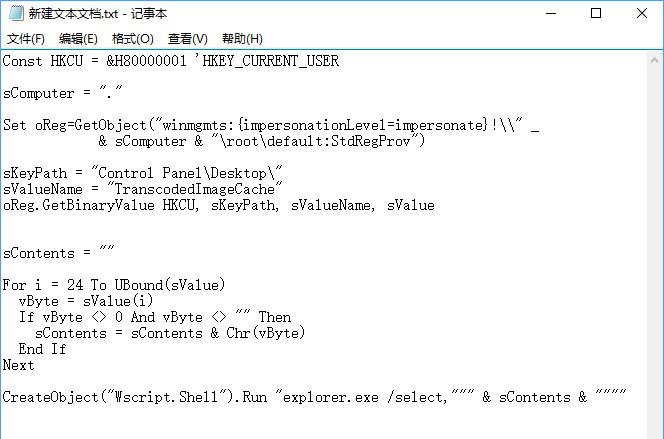
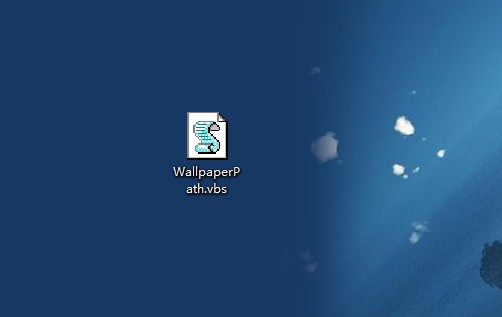
2、将刚处理的WallpaperPath.vbs文件放入到放到C:\Windows\System32中。
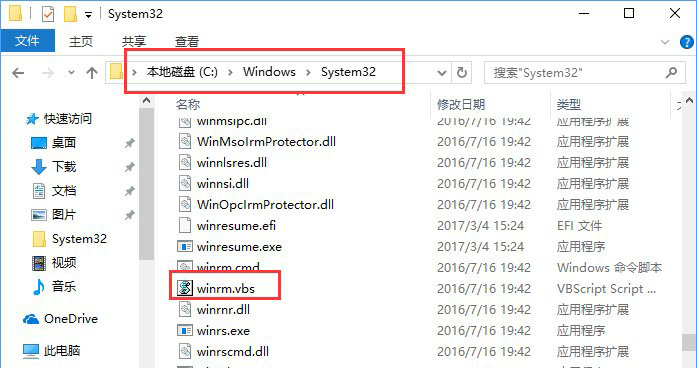
3、将如下代码复制到记事本中,命名为“添加壁纸所在位置.reg”。
【Windows Registry Editor Version 5.00
[HKEY_CLASSES_ROOT\DesktopBackground\Shell\DesktopWallpaperLocation]
"icon"="imageres.dll,-5346"
@="进入壁纸所在位置"
[HKEY_CLASSES_ROOT\DesktopBackground\Shell\DesktopWallpaperLocation\command]
@=hex(2):77,00,73,00,63,00,72,00,69,00,70,00,74,00,20,00,22,00,25,00,77,00,69,\
00,6e,00,64,00,69,00,72,00,25,00,5c,00,53,00,79,00,73,00,74,00,65,00,6d,00,\
33,00,32,00,5c,00,57,00,61,00,6c,00,6c,00,70,00,61,00,70,00,65,00,72,00,50,\
00,61,00,74,00,68,00,2e,00,76,00,62,00,73,00,22,00,00,00】
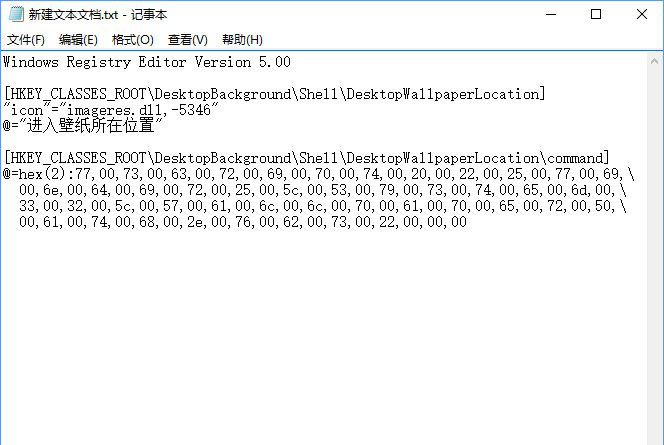
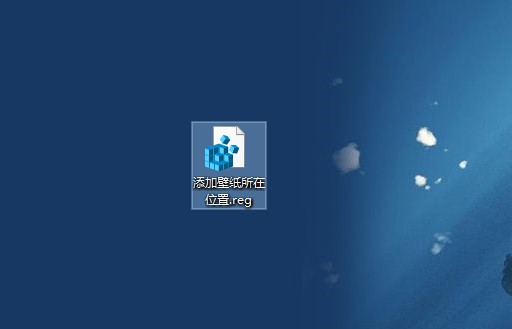
4、双击“添加壁纸所在位置.reg”这个文件,将它添加在注册表中。
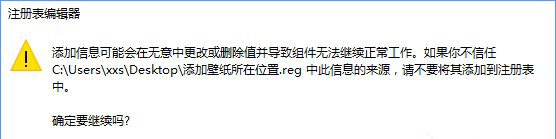

5、这时,桌面右键可以看到“进入壁纸所在位置”了。
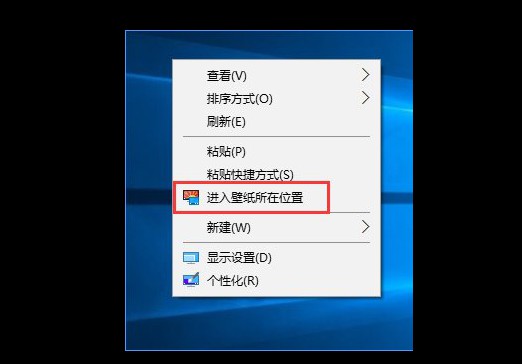
6、如果想移除桌面右键“进入壁纸所在位置”这个项,可以将如下代码复制到记事本中,命名为“移除.reg”。
【Windows Registry Editor Version 5.00
[-HKEY_CLASSES_ROOT\DesktopBackground\Shell\DesktopWallpaperLocation]】
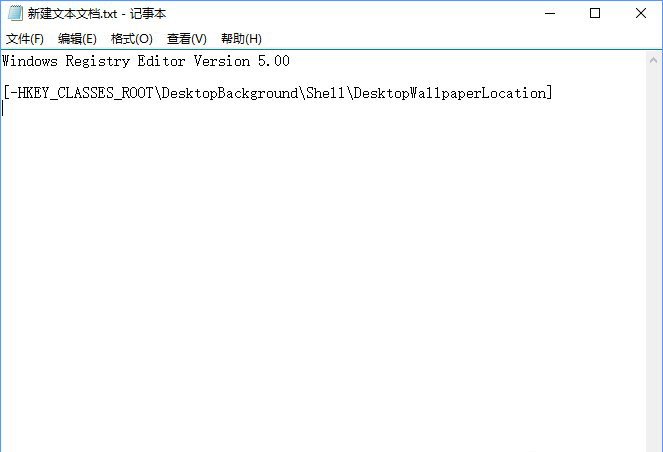
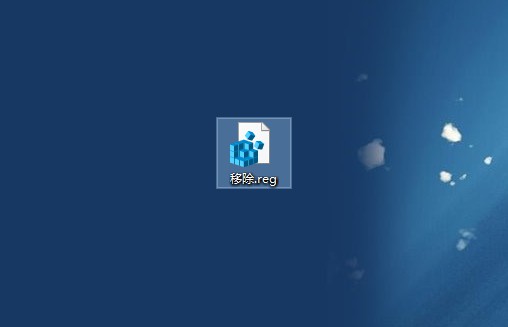
7、之后双击“移除.reg”,将它添加在注册表中,就可以移除了。
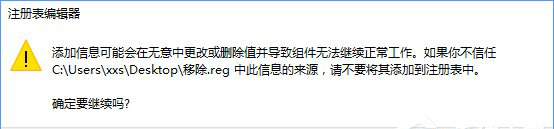

以上就是海尔电脑快速进入桌面壁纸存储位置具体的操作步骤,希望可以帮助到各位用户!

